9 подешавања приватности за иПхоне које бисте требали одмах укључити

Епл ради бољи посао од већине компанија када је у питању приватност. Али нису сва подразумевана подешавања на иПхоне-у у најбољем интересу корисника.
Да ли се батерија вашег иПхоне-а или иПад-а брзо празни? Да ли вам се чини да га увек пуните? Проблеми са трајањем батерије могу произаћи из свих врста проблема, али један од њих може бити да имате превише апликација које раде у позадини. То значи да се апликације аутоматски ажурирају и преузимају када нису отворене.
Али не морате да дозволите да се апликације освежавају у позадини. Можете га искључити. Ограничавање могућности апликације да ажурира и преузима садржај када није отворено је лако и може се урадити на један од два начина . Први је онемогућавањем свих апликација , а други је онемогућавањем само одређених апликација .
Међутим, имајте на уму да када ограничите ажурирање било које од својих апликација у позадини, нећете моћи поново да их користите док не промените дозволу. Сваки пут када желите да правилно користите апликацију, мораћете да промените поставку, а затим да је поново укључите ако и даље не желите да се та апликација освежава у позадини.
Можете да ограничите рад свих апликација у позадини. То значи да није битно да ли је то била апликација која је стандардно испоручена са вашим телефоном или сте изабрали да је преузмете. Неће се ажурирати у позадини док не промените подешавања ограничења. Испод су кораци за постављање општег ограничења за ажурирање апликација.
Отворите апликацију Подешавања.
Када се апликација отвори, додирните опцију Опште. Има икону која изгледа слично апликацији Подешавања.
Појавиће се нови мени. Додирните Освежавање апликације у позадини.
Појавиће се нови екран са опцијом која се зове Освежавање апликације у позадини и дугметом за слајд. Гурните дугме у положај искључено. Када то урадите, дугме ће постати сиво.
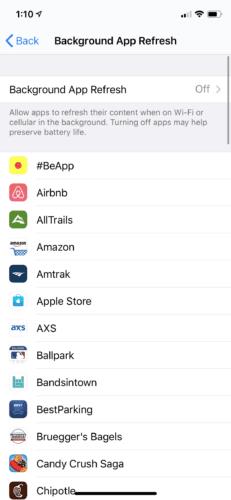
Ако не желите да ограничите све своје апликације, можете одабрати које се неће ажурирати у позадини. Ово ће омогућити да апликације које често користите буду отворене за употребу, док ће остале бити ту док вам не затребају. Испод су кораци за ограничавање дозвола за освежавање само на одређене апликације.
Отворите апликацију Подешавања.
Додирните опцију Опште. Имаће икону која изгледа слично апликацији Подешавања.
Појавиће се нови екран. Додирните Ограничења.
Додирните Омогући ограничења.
Ако први пут користите ограничења, мораћете да изаберете 4-цифрени ПИН. Овај ПИН ћете користити за додавање или уклањање било каквих ограничења у будућности.
Затим прођите кроз листу својих апликација. Померите дугме у положај Искључено за апликације које не желите да освежавате у позадини.
Када треба да уклоните ограничење апликације, само се вратите на овај екран и померите дугме на позицији Укључено. Мораћете да унесете свој ПИН да бисте апликацији поново дали приступ.
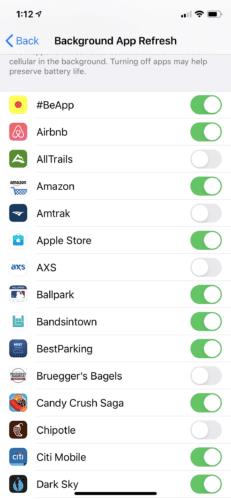
Заустављање освежавања апликација у позадини може се брзо урадити. Али мораћете да одлучите да ли желите опште ограничење или само одређене апликације. Запамтите да када не дозволите да се апликација ажурира у позадини, нећете моћи да користите апликацију док не промените поставку. Ограничавање апликација може вам помоћи да уштедите трајање батерије и податке. Међутим, ако ово не промени брзину употребе батерије, можда је време да размотрите друге узроке слабе батерије.
Епл ради бољи посао од већине компанија када је у питању приватност. Али нису сва подразумевана подешавања на иПхоне-у у најбољем интересу корисника.
Помоћу овог дугмета за акцију можете позвати ChatGPT кад год желите на свом телефону. Ево водича за отварање ChatGPT-а помоћу дугмета за акцију на iPhone-у.
Како направити дугачак снимак екрана на iPhone-у вам помаже да лако снимите целу веб страницу. Функција скроловања екрана на iPhone-у је доступна на iOS 13, iOS 14, а ево детаљног водича о томе како направити дугачак снимак екрана на iPhone-у.
Да бисте променили лозинку за iCloud, можете то учинити на много различитих начина. Можете променити лозинку за iCloud на рачунару или на телефону путем апликације за подршку.
Када пошаљете заједнички албум на iPhone-у некоме другом, та особа ће морати да пристане да му се придружи. Постоји неколико начина да прихватите позиве за дељење албума на iPhone-у, као што је приказано у наставку.
Пошто су AirPods мале и лагане, понекад их је лако изгубити. Добра вест је да пре него што почнете да трошите кућу тражећи нестале слушалице, можете их пратити помоћу свог iPhone-а.
Да ли сте знали да, у зависности од региона у којем је произведен ваш iPhone, он може имати разлике у поређењу са iPhone-има који се продају у другим земљама?
Обрнута претрага слика на иПхоне-у је веома једноставна када можете да користите прегледач на уређају или да користите неке апликације трећих страна за више опција претраге.
Ако често треба да контактирате некога, можете подесити брзо позивање на свом iPhone-у помоћу неколико једноставних корака.
Хоризонтално ротирање екрана на iPhone-у вам помаже да гледате филмове или Netflix, прегледате PDF-ове, играте игре... практичније и имате боље искуство.








